Заполнение анкеты
После регистрации Личного кабинета следующий шаг — анкета. Нажмите «Заполнить анкету» в списке действий на главной странице Личного кабинета.
-
Если у вас ИП или ООО, заполните анкету юридического лица. Вам понадобится набор документов ИП или юридического лица.
-
Если вы Самозанятый, заполните анкету – понадобится только копия вашего паспорта и справка о постановке на учёт в качестве самозанятого.
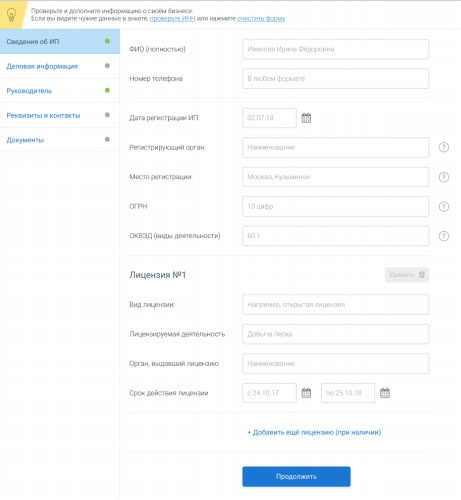
После внесения необходимой информации нажмите кнопку «Продолжить».
Создание магазина
Переходим к созданию магазина. Здесь важно понимать, что под «магазином» подразумевается не только торговая точка, продающая товары. В это понятие входят онлайн-магазины, странички с hand-made товарами, площадки с онлайн-курсами и даже единственным билетом на платный вебинар. Если вы предлагаете любые платные товары или услуги, для Robokassa вы – владелец магазина.
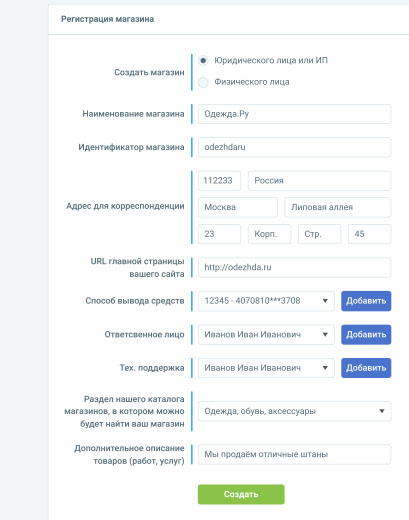
Подключить приём платежей можно во вкладке «Мои магазины». После нажатия кнопки «Создать магазин» откроется окно, в котором останется лишь заполнить все обязательные данные от идентификатора до способа вывода средств.
-
Если у вас ИП или юридическое лицо, укажите данные банковского счёта, который ему принадлежит. Или выберите счёт, если вы указывали его ранее.
-
Если вы самозанятый – это будет счёт физического лица.
После запуска продаж выводить средства обозначенным выше способом вы сможете в разделе «Финансы» —«Баланс и вывод средств». Там же при желании можно настроить автоматический вывод по мере достижения определенной суммы или по графику.
Подключение сайта
Если у вас сайт на платформе, у которой есть интеграция с Robokassa — заходите в инструкции по настройке в разделе «Информация» > «Техническая документация» > «Виджеты и модули оплаты». Здесь вы найдёте инструкции по установке и настройке скрипта на вашем сайте. Технические настройки будут заполнены автоматически. А если вам понадобится их изменить, вы всегда сможете это сделать в разделе «Мои магазины» >«Настройки» > «Технические настройки».
Онлайн-касса и чеки
Согласно Федеральному закону №54 почти все предприниматели обязаны передавать данные о продажах покупателю и в ФНС. В разделе «Фискализация» можно выбрать одно из нескольких решений этого вопроса: «Робочеки», «Облачное», «Самостоятельное» и «Кассовое».
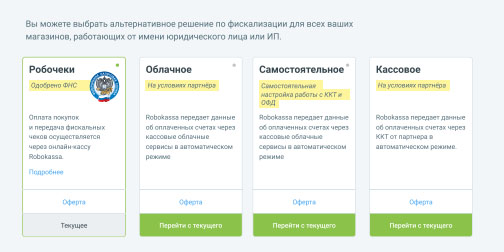
У каждого есть свои особенности, но, если у нас небольшой бизнес, оптимальными будут «Робочеки». С ними онлайн-касса не понадобится совсем: мы сами выбьем за вас и первый, и второй (он необходим при любом варианте предоплаты) чек – и отправим их адресатам.
Внимание: если вы самозанятый, формировать чеки и отправлять их покупателям нужно самостоятельно вприложении «Мой Налог». (Бесплатное фискальное решение Robokassa пока доступно только ИП и юрлицам.)
Если вы захотите сменить кассовое решение, всегда можно нажать на кнопку «Перейти с текущего» в нужной карточке и следовать инструкциям.
Активация магазина
Процедура активации магазина начинается после получения от вас необходимой информации:размещения документов в Личном кабинете;
- размещения документов в Личном кабинете;
- внесения информации на подключаемом ресурсе (указана в разделе «Требования к вашему сайту»).
Для юридических лиц и ИП активация проходит в 2 этапа. Первая – активация приёма платежей: начнем с нее. Если вы закончили с настройками, переходите на главную страницу, в раздел «Мои магазины» > «Настройки» и отправляйте заявку на активацию приёма платежей. Мы одобрим вашу заявку в течение суток – а если возникнут какие-либо проблемы, всегда поможем.
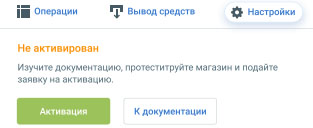
После активации приёма платежей останется активировать вывод: для этого отправьте 1 рубль по нашим реквизитам в разделе «Документы и шаблоны». Если платёж прошел без проблем, мы откроем вывод средств в течение суток.
Для самозанятых активация приёма платежей и вывода средств происходит одновременно. Просто нажмите кнопку «Активация» и отправьте заявку. Если все данные указаны корректно, обычно её обработка происходит в течение одного рабочего дня.
Лайфхак
Активировали приём платежей и вывод средств? Настройте уведомления: вы будете получать оповещения об оплате там, где удобно. Это можно сделать в главном меню Личного кабинета: по кнопкам в нижней части раздела «Центр продаж».
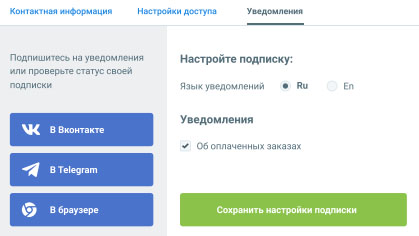
А ещё вы сможете выставлять счета прямо в мессенджерах, без перехода в Личный кабинет. Нужно будет лишь найти чат с ботом в мессенджере, нажать в нем кнопку «Выставление счета», указать, за что берётся оплата, и сделать простые настройки для формирования чеков.
Если необходима помощь – мы всегда на связи!


